Как да спрем отпечатването на ляво подравнени страници в Excel 2013
Електронната таблица в Excel 2013, която използва настройките за печат по подразбиране, често ще бъде трудна за читателите. Той може също да е центриран в зависимост от броя на колоните, които се показват на тази страница. Това може да бъде непривлекателно, оставяйки ви да търсите решения, които ще ви позволят да спрете да отпечатвате данни, подравнени вляво.
Настройката за подравняване на отпечатаната страница в Excel се намира в менюто за настройка на страница, в раздела Маржове. Нашият урок по-долу ще ви насочи към това място, така че можете да изберете да центрирате страницата или хоризонтално, вертикално или и двете.
Как да центрирате отпечатаните страници в Excel 2013
Стъпките в тази статия ще ви покажат как да намерите настройките, които контролират подравняването на цялата ви отпечатана електронна таблица. Има отделна настройка за хоризонталната ориентация, както и за вертикалната ориентация. Прочетете повече за начините за отстраняване на проблеми с печат, като например да направите електронната си таблица по-лесна за привеждане в страницата или да изчистите област за печат.
Стъпка 1: Отворете електронната си таблица в Excel 2013.
Стъпка 2: Щракнете върху раздела Оформление на страницата в горната част на прозореца.

Стъпка 3: Щракнете върху мъничкия диалогов прозорец за настройка на страница в долния десен ъгъл на секцията за настройка на страница в лентата.
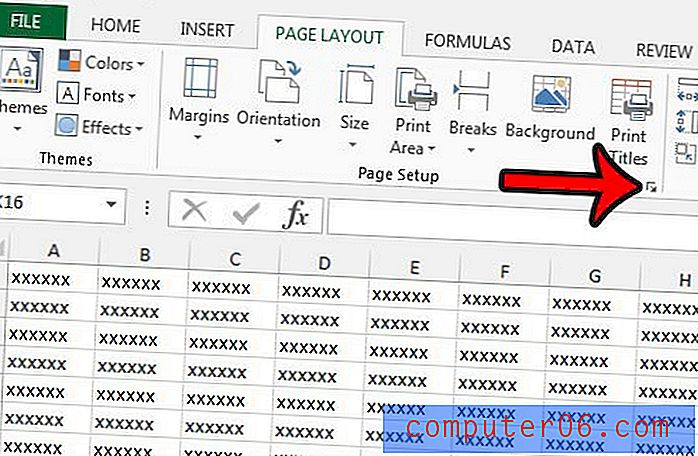
Стъпка 4: Щракнете върху раздела Маржове в горната част на прозореца.
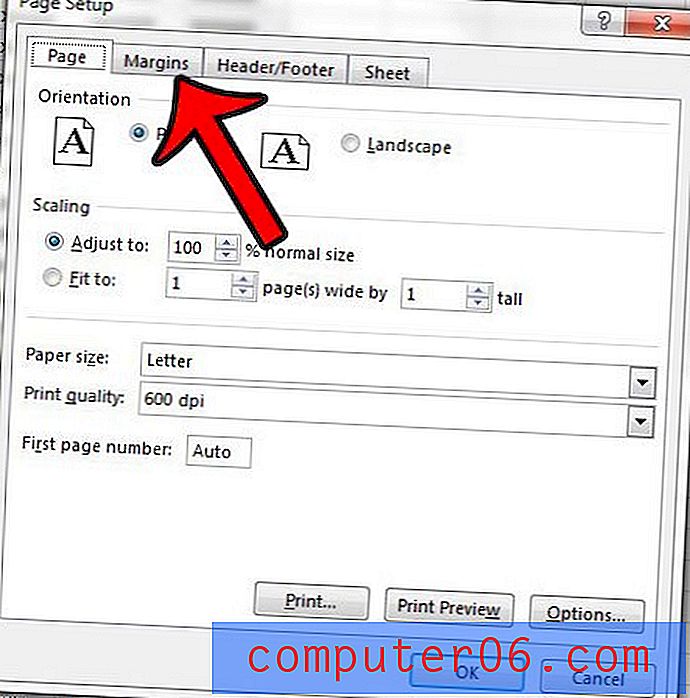
Стъпка 5: Поставете отметка вляво от Хоризонтално, за да центрирате отпечатаната си таблица хоризонтално на страницата. Поставете отметка вляво от Вертикално, за да я центрирате вертикално на страницата. Ако щракнете върху бутона Print Preview, можете да видите как ще изглежда вашата отпечатана електронна таблица.
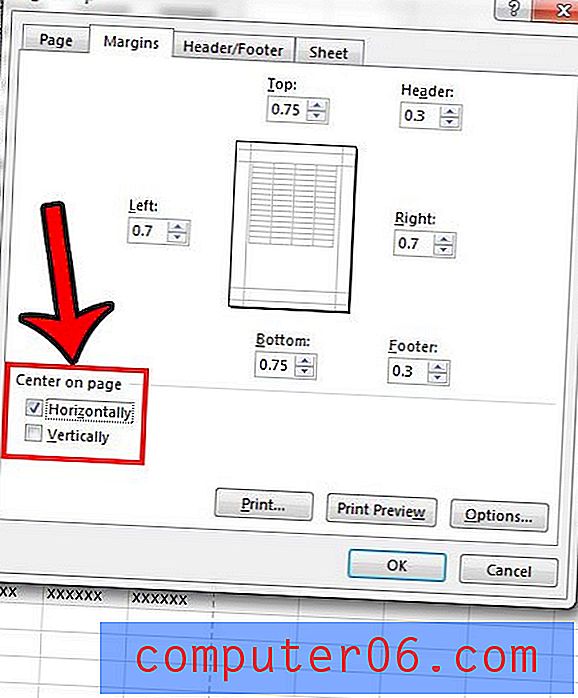
Ако установите, че вашите данни са трудни за четене, тъй като не можете да видите границите на клетките, след това щракнете тук, за да научите как да отпечатвате линиите на мрежата. Освен това, ако печатате електронна таблица на много страници, след това отпечатването на заглавия може да улесни вашите читатели да идентифицират местоположението на клетките.


